
Viena iš pagrindinių naujų iOS 7 ir OS X Mavericks funkcijų yra „iCloud Keychain“. Ši funkcija leidžia pasiekti svetainių slaptažodžius, kredito kortelės informaciją ir net WiFi tinklo slaptažodžius. „iCloud“ dėka yra saugomi visuose jūsų įrenginiuose. Pvz., Jei prijungsite „iPhone“ prie draugo namų „WiFi“ tinklo, nereikės įvesti slaptažodžio, kad galėtumėte prijungti bet kurį kitą tą pačią „iCloud“ tapatybę turintį įrenginį (pavyzdžiui, „iPad“ ar „MacBook“). Kaip nustatyti šį „iCloud“ raktų pakabuką? Tai labai lengva, nors jūs turite atlikti kelis veiksmus, kurie garantuoja jūsų duomenų saugumą.

Pavyzdyje aš paaiškinsiu kaip pridėti „iPad“ prie „iCloud“ raktų pakabuko. Aš jau turiu savo „iPhone“ kaip raktų pakabuką kaip pirmąjį įrenginį. Mes pasiekiame „iPad“ nustatymus ir įveskite „iCloud“> „Keychain“.

Pamatysime, kad parinktis „iCloud Keychain“ yra išjungta, todėl ją aktyvuojame paspausdami jungiklį dešinėje.
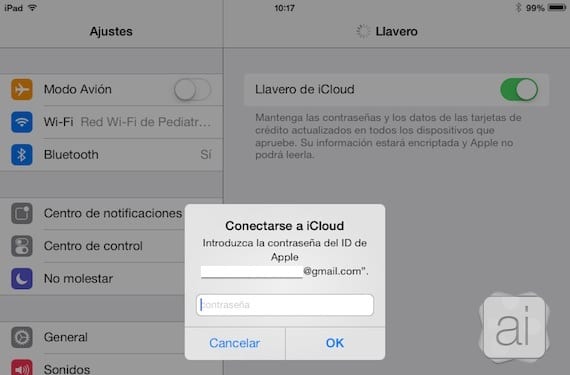
tada jis paprašys mūsų „iCloud“ paskyros slaptažodžio, mes jį įveskite ir spustelėkite Gerai.
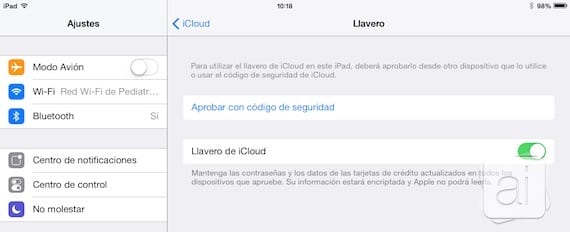
Nors parinktis jau suaktyvinta, mes dar nebaigėme. Mes turime dvi galimybes: priimkite užklausą iš bet kurio kito įrenginio, kuriame ji jau suaktyvinta, arba patvirtinkite naudodami saugos kodą. Šį kodą sudaro 4 skaitmenys, ir jūs jį sukonfigūruojate su pirmuoju į raktų pakabuką įtrauktu įrenginiu.
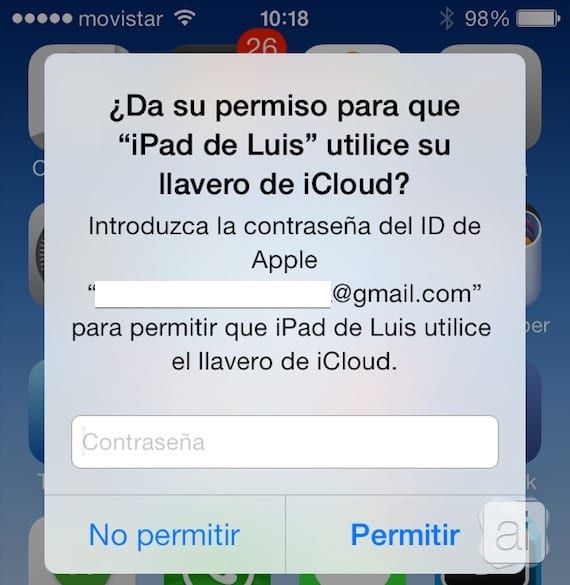
Mano „iPhone“, kuriame jau suaktyvinta raktų pakabukas, prašau manęs leisti „iPad“ jį įtraukti. Norėdami jį priimti, turime įvesti „iCloud“ paskyros slaptažodį. jei tai padarysime, jau turėsime suaktyvintą „iPad“.
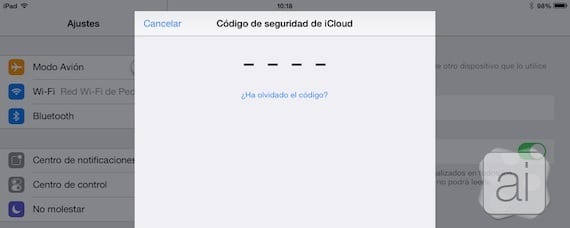
Arba galime pasirinkti antrasis variantas, naudojant saugos raktą. Įvedame keturženklį slaptažodį.

Tada mes turime įvesti kitą slaptažodį, kuris bus išsiųstas į mūsų susietą telefono numerį (jei tokį turime). Atlikę šį veiksmą, mūsų „iPad“ jau patiks ši fantastiška nauja funkcija.
Nors konfigūracija gali būti šiek tiek varginanti, atminkite, kad tai turite padaryti tik vieną kartą ir kad mes kalbame apie mūsų slaptažodžius ir kreditinių kortelių duomenis, taigi visas saugumas yra žemas. Vykdydami šią procedūrą, jūs garantuojate, kad prie raktų pakabuko galėsite prisijungti tik jūs ir tas, kurį įgaliosite.
Daugiau informacijos – Apple pristato iOS 7.0.3 su naujomis funkcijomis

Ar jums rimtai atrodo naudinga palikti neskelbtiną informaciją debesyje, vagių ar, dar blogiau, vyriausybių pasiekiamoje vietoje ???
Ar prie savo banko prisijungiate internete? Ar pelno (nuostolių) ataskaitą darote internetu? Ar turite el. Pašto paskyras? Visi tie duomenys jau yra debesyje. Tai vis dar kažkas. Jei nepasitikite šia paslauga, kodėl gi nepasitikėjus visomis kitomis?
Man tai atrodo labai naudinga. Vakar suformavau „iMac“, kad įdėčiau „Mavericks“. Kai tik sistema pradėjo ir sukonfigūravo, aš jau pridėjau visus savo duomenis. Greičiau, patogiau ir lengviau neįmanoma.
Sveiki, ar kas nors, atsisiųsęs pagrindinį pranešimą, leiskite man jį atsisiųsti iš jūsų paskyros
labai paprasta, ko nematote naudingo, nes jie turi tik „Apple“ įrenginį, kitaip aš nesuprantu.
Norėčiau, kad padėtumėte man, turiu 4 koncertų „iPhone 32s“, atnaujintą į IOS8, noriu pagrindiniame ekrane įdėti „icloud“ klavišų spartųjį klavišą. Ačiū!